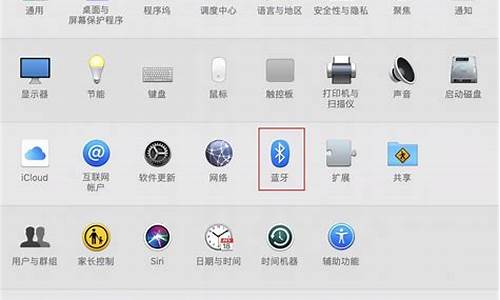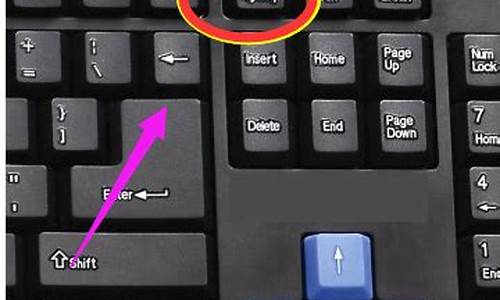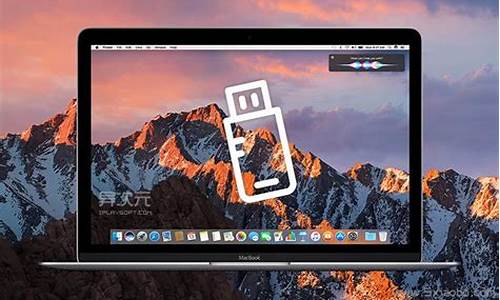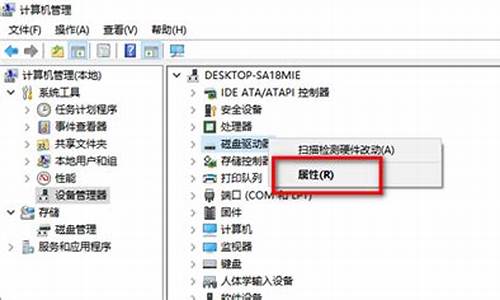检测电脑故障的方法有哪些_如何检查电脑故障
1.电脑故障排查指南
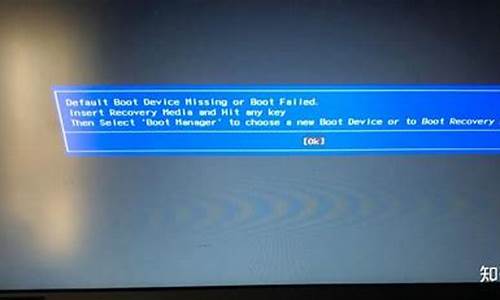
一、直接观察法
该方法就是通过看、听、摸、闻等方式检查比较典型或比较明显的故障。如观察机器是否有火花、异常声音、插头松动、电缆损坏、断线或碰线、插件板上元件发烫烧焦、元件损坏或管脚断裂、接触不良、虚焊等现象。对于一些时隐时现的瞬时性故障,除直接观察外,也可以用橡皮榔头轻敲有关元件,看故障现象有何变化,以确定故障位置。
二、高级诊断软件检查法
用高级诊断软件对电脑进行测试,即使用电脑公司专门为检查、诊断电脑而编制的软件来帮助查找故障原因,现在比较流行的有SiSoftsandra99、BurnInTest、Norton等。诊断软件在对电脑检测时要尽量满足两个条件:
第一,能较严格地检查正在运行的机器的工作情况,考虑各种可能的变化,造成“最坏”环境条件。这样,不但能够检查整个电脑系统内部各个部件的状况,而且也能检查整个系统的可靠性、稳定性和系统工作能力。
第二,如果发现问题所在,要尽量了解故障所在范围,并且范围越小越好,这样才便于寻找故障原因和排除故障。高级诊断软件检查法实际上是系统原理和逻辑的集合,这种软件为电脑用户带来了极大的方便。
三、交换法
“交换法”是把相同的插件或器件互相交换,观察故障变化的情况,帮助判断、寻找故障原因的一种方法。在电脑的内部有不少功能相同的部分,它们是由一些完全相同的插件或器件组成。例如内存条由相同的插件组成,在外部设备接口中,串行口也是相同的,其他逻辑组件相同的就更多了。如果在电脑内部没有相同的,那么也可以找一台工作正常的电脑,将怀疑有问题的部件交换。如故障发生在这些部分,用“交换法”就能十分准确、迅速地查找到。
四、插拔法
“插拔法”是通过将插件或芯片“插入”或“拔出”来寻找故障原因的方法。此法虽然简单,但却是一种非常有效的常用方法。如电脑在某时刻出现了“死机”现象,很难确定故障原因。从理论上分析故障的原因是很困难的,有时甚至是不可能的。用“插拔法”就有可能迅速查找到故障原因。依次拔出插件,每拔一块,测试一次电脑当前状态。一旦拔出某块插件后,机器工作正常,那么故障原因就在这块插件上。
电脑故障排查指南
电脑故障维修的基本流程:
电脑故障具体处理流程为:先了解故障情况——再判断定位故障——最后维修故障。
一、弄清故障状况
在维修前要充分了解故障发生前后的情况,不仅能初步判断故障部位,也对准备相应的维修工具有所帮助。
二、确定故障所在
确认故障现象确实存在后,在对所见现象进一步的进行判断定位,并确认是否还有其它故障存在,找出产生故障的原因。
三、维修故障
在找到故障原因后就要开始着手排出电脑故障。
排除故障的方法我们在下一节中会给各位小伙详细的介绍,今天的这个内容就先写到这里。
小提示:注意数据备份,在进行维修分析的过程中,如有可能影响到所存储的数据,一定要做好备份和保护措施才可以继续进行。
原则是:
一、先软件后硬件。
电脑发生故障后一定要先排除软件方面的原因(例如系统表注册表损坏、BIOS参数设置不当、硬盘主引导扇区损坏等)后,再考虑硬件的原因。否则容易走弯路。因为实际上大部分的问题都是由软件设置、操作不当导致的,有电脑硬件本身导致的问题其实并不多。
二、先外设后主机。
外设就是挂接在电脑上非机箱内的部件。由于外设部件原因引发的故障往往比较容易发现和排出,所以可以先根据系统报错信息检查键盘、鼠标、显示器、打印机等外部设备的各种连接线和本身工作状况。在排除外设部件方面的原因后再来考虑主机箱内的各板卡。
三、先电源后部件。
电源是电脑主机后的动力元钱,因此它的作用是很关键的,而且只要一开机此部件就在工作。电源功率不足、输入电压电流不正常等都会导致各种故障的发生,因此应该在首先排除电源的问题后再考虑其他部件。
扩展资料在电脑出现故障时应进行以下几点检查。
1、先检查主机的外部环境情况(故障现象电源链接,温度等)。
2、然后检查主机内部环境(灰尘、链接、器件的颜色、部件的形状、指示灯的状态等)。
3、观察电脑的软硬件配置(安装了何种硬件)
4、的使用情况(使用何种操作系统、安装了什么应用软件)。
5、硬件设备的驱动程序版本等。
电脑出现故障?不用担心,我们来帮你解决!按照以下步骤一步步排查,总能找到问题所在。
1?检查连线
首先,我们来检查电脑显示器和主机之间的连线。重新插拔一遍,看是否有问题。
2?检查机箱
如果问题依然存在,我们打开机箱看看。是不是有金属等导致电路短路?闻闻有没有烧焦的气味,检查主板和CPU周围是否有损坏元件。
3?清理灰尘
确认机箱没有问题后,我们来清理一下灰尘。
4?最小系统法
接下来,我们使用最小系统法,拔掉硬盘、软驱、光驱的数据线,看看电脑是否能正常开机。如果显示器有画面,那问题可能出在这里。然后逐一接入设备,观察是哪个导致了故障。
5?更换硬件
如果故障仍然存在,可能是内存卡、显卡、CPU或主板的问题。试试更换这些硬件,看能否解决问题。
6?隔离法测试
如果其他都正常,试试将BIOS放电,用隔离法测试。将主板放在机箱外,接上必要的设备进行测试。如果能显示,再将主板装回机箱内。如果还是有问题,可能需要将主板送回厂家修理。
7?BIOS报警声
另外,如果电脑开机无显示但有报警声,可能是某个设备有致命错误。根据BIOS报警声的含义,检查并排除故障。
声明:本站所有文章资源内容,如无特殊说明或标注,均为采集网络资源。如若本站内容侵犯了原著者的合法权益,可联系本站删除。